以G3260CPU玩CF的实际效果及体验(性能分析、画面表现和游戏流畅度全面测评)
110
2025 / 08 / 02
Ubuntu是一个基于Linux操作系统的开源软件,它的安装过程相对于其他操作系统可能有些繁琐,但使用U盘进行安装可以简化安装步骤,本文将详细介绍如何使用U盘在Ubuntu上安装系统。
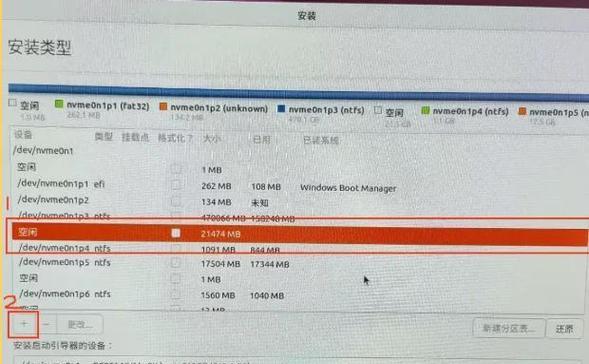
1.准备工作
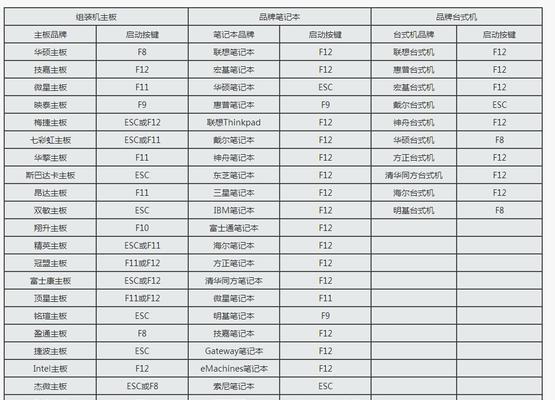
在开始安装前,我们需要准备一个可用的U盘,确保其容量足够存储Ubuntu系统镜像文件,并将U盘格式化为FAT32格式。
2.下载Ubuntu系统镜像文件
前往Ubuntu官方网站下载最新的Ubuntu系统镜像文件,并确保下载过程中网络连接稳定。
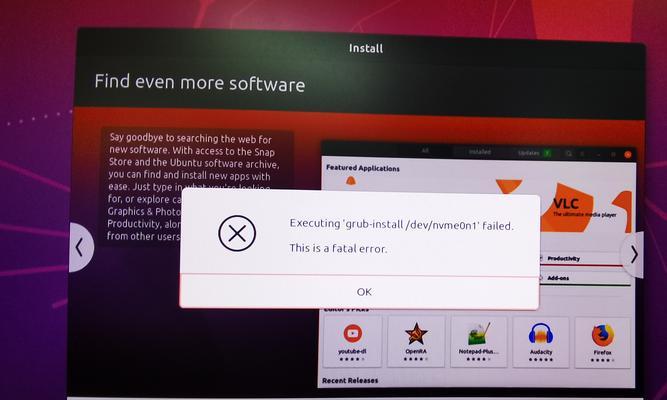
3.获取Rufus工具
Rufus是一个用于制作启动U盘的免费软件,我们可以通过官方网站或其他可靠渠道下载并安装该工具。
4.插入U盘并打开Rufus
将准备好的U盘插入电脑,并打开Rufus工具。在工具界面中,选择正确的U盘设备。
5.选择Ubuntu系统镜像文件
点击Rufus工具界面中的“选择”按钮,在弹出窗口中找到之前下载好的Ubuntu系统镜像文件,并选择该文件。
6.设置U盘启动选项
在Rufus工具界面中,选择“启动选择”,确保“MBR分区方案”和“BIOS或UEFI-CSM”选项被选中。
7.开始制作启动U盘
点击Rufus工具界面中的“开始”按钮,等待制作启动U盘的过程完成。这可能需要一些时间,请耐心等待。
8.设置电脑启动顺序
重启电脑,在启动时按下对应的按键(通常是F2或Delete键)进入BIOS设置界面,将U盘设备设置为启动顺序的首选项。
9.进入Ubuntu安装界面
保存BIOS设置并重新启动电脑,系统会自动从U盘中启动,进入Ubuntu安装界面。在此界面中,可以选择语言、键盘布局等设置。
10.安装Ubuntu系统
按照安装界面的指示,选择安装Ubuntu系统的相关设置,包括分区、用户名、密码等,并点击“安装”按钮开始安装过程。
11.等待系统安装
安装过程可能需要一些时间,请耐心等待。在安装过程中,可以阅读系统提供的相关信息,了解更多有关Ubuntu系统的内容。
12.完成安装并重启
安装完成后,系统会提示你将U盘拔出并重新启动电脑。按照提示操作,并确保在重启时从硬盘启动。
13.进入Ubuntu系统
重新启动后,系统会进入已安装好的Ubuntu系统。输入之前设置的用户名和密码,即可进入系统桌面。
14.配置Ubuntu系统
进入系统后,可以根据个人需求对Ubuntu进行一些基本设置,如网络连接、软件安装等。
15.开始使用Ubuntu
现在,您已成功在Ubuntu上使用U盘安装了操作系统,可以开始尽情享受使用Ubuntu的乐趣了。
通过本文所述的步骤,您可以轻松使用U盘在Ubuntu上进行系统安装。这种安装方法简便快捷,并且能够让您更加灵活地掌控自己的系统。希望这篇文章对您有所帮助,祝您在Ubuntu的世界中玩得愉快!
